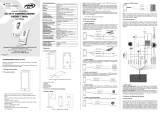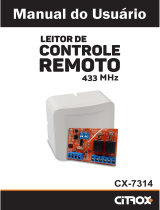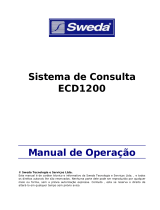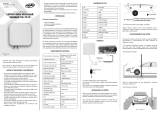A página está carregando...

Manual do usuário
XPE 3200 IP FACE

XPE 3200 IP FACE
Videoporteiro eletrônico IP
Parabéns, você acaba de adquirir um produto com a qualidade e segurança Intelbras.
O videoporteiro facial XPE 3200 IP FACE é um terminal externo viva-voz, com saída para abertura de
fechadura destinado a facilitar o trabalho e trazer segurança para os projetos de portaria condominial ou
corporativa interligados ao mundo IP, através de comunicação VoIP (Voz sobre IP) e controle de acesso
(por cartão RFID ou face).
O produto é equipado com processadores modernos, capazes de executarem todas as facilidades de maneira
rápida e conável.
Este equipamento não tem direito à proteção contra interferência prejudicial e não pode causar
interferência em sistemas devidamente autorizados. O número de homologação se encontra na
etiqueta do produto, para consultas acesse o site:
https://www.gov.br/anatel/pt-br
.
ATENÇÃO: este produto vem com uma senha padrão de fábrica. Para sua segurança é imprescindível
que você a troque assim que instalar o produto e questione seu técnico quanto as senhas
conguradas, quais usuários que possuem acesso e os métodos de recuperação.
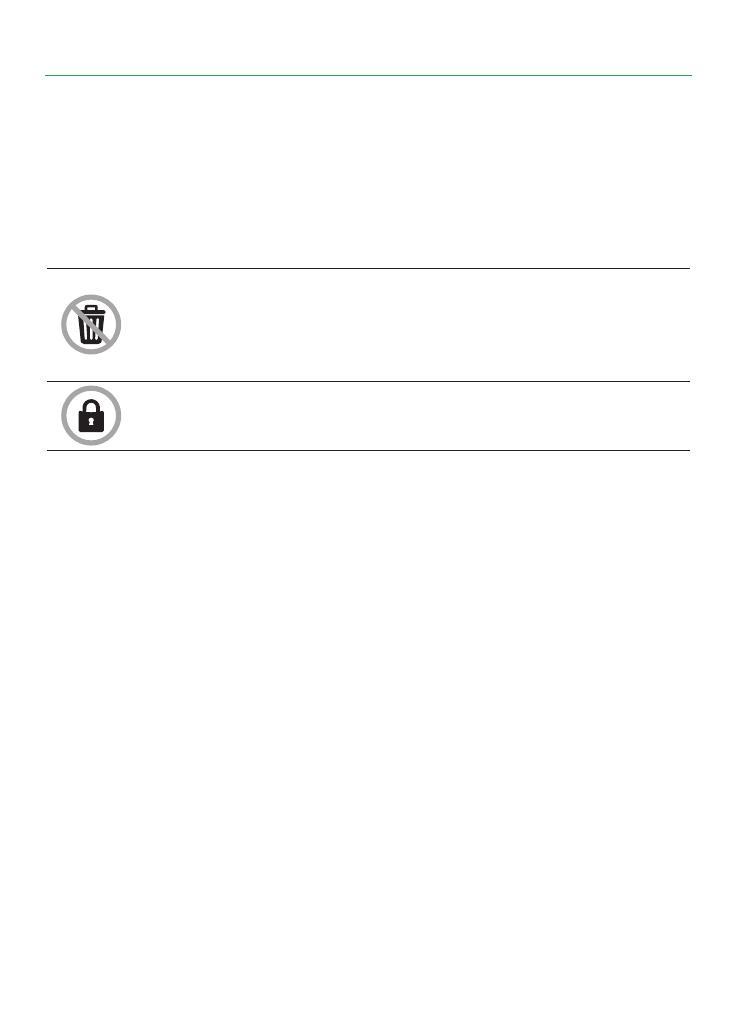
Cuidados e segurança
» Evite expor o videoporteiro eletrônico a fortes campos magnéticos ou a fortes impactos físicos.
» É recomendável que o local de instalação tenha uma proteção para evitar incidência direta de chuva,
isso evita que o escoamento de água sobre o produto interrompa o uxo de áudio do alto-falante e do
microfone.
» Não instale o produto próximo a amônia ou gases venenosos.
» Utilize cabos adequados e homologados pela Anatel.
» Realize a passagem dos cabos de instalação em tubulações exclusivas para o videoporteiro eletrônico, isso
evita que outros dispositivos gerem ruídos prejudicando a qualidade do produto.
Após sua vida útil, o produto deve ser entregue a uma assistência técnica autorizada da Intelbras ou realizar
diretamente a destinação nal ambientalmente adequada evitando impactos ambientais e a saúde. Caso prera, a
pilha/bateria assim como demais eletrônicos da marca Intelbras sem uso, pode ser descartado em qualquer ponto
de coleta da Green Eletron (gestora de resíduos eletroeletrônicos a qual somos associados). Em caso de dúvida sobre
o processo de logística reversa, entre em contato conosco pelos telefones (48) 2106-0006 ou 0800 704 2767 (de
segunda a sexta-feira das 08 ás 20h e aos sábados das 08 ás 18h) ou através do e-mail suporte@intelbras.com.br.
LGPD - Lei Geral de Proteção de Dados Pessoais: este produto faz tratamento de dados pessoais, porém a Intelbras
não possui acesso aos dados a partir deste produto. Este produto possui criptograa no armazenamento dos dados
pessoais.

Índice
1. Especicações técnicas 6
2. Características 7
3. Produto 7
3.1. Dimensões ..................................................................... 8
4. Instalação 9
4.1. Acessórios e itens do kit de instalação ................................................9
5. Fixação e conexões 10
5.1. Conhecendo os conectores e ligações ................................................ 11
5.2. Passagem dos cabos e fechamento de vedação ........................................13
5.3. Fixação do produto no suporte de parede ............................................. 14
6. Acesso à interface e congurações básicas 15
6.1. Buscando o IP do videoporteiro na rede ..............................................15
6.2. Acessando o XPE pela interface web ................................................16
6.3. Registrando uma conta SIP ........................................................17
6.4. Congurando a tecla Portaria ......................................................18
6.5. Acionando fechadura por comando DTMF ............................................19
6.6. Cadastro de usuário, senha e face ..................................................20
7. Programações e operações 23
7.1. Status .......................................................................23
7.2. Conta .......................................................................24
7.3. Rede ........................................................................ 27
7.4. Interfone .....................................................................29
7.5. Vídeo .......................................................................33
7.6. Controle de Acesso .............................................................35
8. Entrada 48
8.1. Entrada ...................................................................... 48

9. Conguração 52
9.1. Horário/Idioma ................................................................. 52
9.2. Exibição de mensagens no display ..................................................53
9.3. Ações URL ....................................................................54
9.4. Moradores/PL. Discagem .........................................................56
9.5. Atualização ...................................................................64
9.6. Segurança ....................................................................66
9.7. Áudio. . . . . . . . . . . . . . . . . . . . . . . . . . . . . . . . . . . . . . . . . . . . . . . . . . . . . . . . . . . . . . . . . . . . . . . . 70
9.8. LCD .........................................................................71
Termo de garantia 73

6
1. Especicações técnicas
VOIP
SIP 2.0 (RFC3261) - 2 Contas SIP
Codec: G.711a, G.711u, G.722, G.729 e H264
DTMF: RFC2833 (DTMF-Relay), SIP INFO, SIP INFO + RFC2833 (DTMF-Relay)
Suporte a chamadas via cliente SIP ou chamadas ponto a ponto (IP)
Suporte a criptograa áudio/vídeo através de SRTP
Suporte a vídeo chamada
Áudio
Altofalante 4Ω / 3 W
Comunicação Full Duplex
Ajuste de volume Tx e Rx
Vídeo
RTSP (suporte a RTSP pela URL:
rtsp://IP_do_dispositivo/live/ch00_1
)
Codec: H264
Suporte a ONVIF
LEDs IR para visão noturna (acionamento automático)
Câmera 2 MP com 2 lentes, ângulo de visão H:63º V:38º e WDR
Tela 5” LCD colorido touch screen capacitivo (1280×720)
Rede
Ethernet: RJ45 10/100BASE-Tx, auto-MDIX (comprimento máximo do cabo é de 100 mts)
Protocolo IPv4 com endereçamento estático ou cliente DHCP
Sincronização de data e hora automaticamente pela internet
Interface de conguração HTTPS (compatível com Google® Chrome, Firefox®)
Fechadura
Abertura por comando DTMF, senha, cartão RFID, HTTP API e reconhecimento facial
1 saída de relé contato seco NA/NF (12~24 Vdc / Imáx 1 A)
1 entrada para sensor de porta aberta e/ou botoeira
Leitor RFID Mifare (13,56 MHz)
Entrada/saída Wiegand – (função exclusiva para cartão RFID)
Alimentação 12 Vdc/1 A (fonte não inclusa)
PoE: 802.3af (Classe 3 - 6,49~12,95 W)
Teclado Luminoso
Avisos Aviso sonoro congurável para acesso liberado
Temperatura de operação -10~50 °C
Fator de proteção IP65
Outros
Processador principal Embarcado
Anti-fake Sim
Tamper Sim
Suporte à alerta de máscara Sim
Tipo de tela Touch screen (capacitivo)
Instalação Parede
Capacidade de cartões 10.000
Capacidade de senha de acesso 10.000 (1 por usuário cadastrado)
Capacidade de imagem facial 10.000
Capacidade de registros de acesso 10.000
Compensação de luz Automática
Intervalo de reconhecimento facial Distância da câmera à face: 0,3 à 1,3 m
Altura do usuário: 0,9 à 2,4 m
Precisão da vericação do rosto > 99,5%

7
2. Características
» Conguração simplicada através da interface web (compatível com Google® Chrome e Firefox®).
» Controle de acesso de forma Stand alone.
» Relatórios de acessos (até 10.000 registros).
» 2 contas do tipo cliente SIP para registro.
» Discagem para ramal SIP ou discagem direta via IP.
» Compatível com PABX IP Intelbras e Asterisk®.
» Ajustes de níveis de áudio TX e RX.
» Vocalização de voz para indicar acesso liberado na abertura de fechadura.
» Acionamento por relé de contato seco NA/NF.
» Importação e exportação da tabela usuários e cartão (tags) de acesso.
» API HTTP para integração com outros softwares ou produtos.
3. Produto
1. LED
2. Câmera
3. LED infravermelho
4. Display LCD
5. Sensor de presença
6. Leitor RFID
1
3
2
4
5
6
Vista frontal

8
3.1. Dimensões
192 mm
88 mm
Dimensões do produto
Dimensões do suporte
20 mm
87 mm
147,5 mm
189,7 mm
23,8 mm
22 mm
88 mm
192 mm
23,8 mm
22 mm
mm 291
88 mm
Dimensões do produto
Dimensões do suporte
20 mm
87 mm
147,5 mm
189,7 mm
23,8 mm
22 mm
20 mm
87 mm
189,7 mm
147,5 mm

9
4. Instalação
4.1. Acessórios e itens do kit de instalação
Antes da instalação identique pelas imagens abaixo os itens necessários que iremos usar nesta etapa:
1
2
3
12VDC
GND
SENSOR
WG_D0
WG_D1
GND
Wiegand
NF
COM
NA
RS485A
X
RS485B
4
Leitor auxiliar
Wiegand
Fechadura
+
-
Sensor
OU
Botoeira
12VDC
GND
WG_D0
WG_D1
GND
Wiegand
NF
COM
NA
RS485A
RS485B
X
SENSOR
interface debug (uso futuro)
uso futuro
5
6
7
7
Suporte metálico de xação
Tampa de vedação
Borrachas de vedação para o cabeamento em 3 tamanhos:
» S: pequeno
» M: médio
» L: grande
Chapa metálica para travar ação de entrada
2× Parafusos Philips para fechamento da chapa metálica
Chave Allen para os parafusos de segurança
5× Parafusos Allen de segurança e fechamento da tampa de vedação

10
5. Fixação e conexões
Primeiro passo dena o local a ser instalado o videoporteiro. Para o perfeito funcionamento é importante que
este local tenha uma proteção para evitar incidência direta de chuva, evitando que o escoamento de água sobre
o produto interrompa o uxo de áudio do alto-falante e do microfone.
A altura média de instalação do videoporteiro é de 1,60 m a partir do topo do produto até o chão (essa altura é
apenas um exemplo, ela pode variar de acordo com a necessidade do cenário de instalação).
1,60 m
Altura de instalação
Fixar o suporte metálico na parede com
a seta indicativa apontando para cima
Vericar se o produto irá encaixar corretamente
no suporte (mesmo antes de ligar a ação)
1
2
3
12VDC
GND
SENSOR
WG_D0
WG_D1
GND
Wiegand
NF
COM
NA
RS485A
X
RS485B
4
Leitor auxiliar
Wiegand
Fechadura
+
-
Sensor
OU
Botoeira
12VDC
GND
WG_D0
WG_D1
GND
Wiegand
NF
COM
NA
RS485A
RS485B
X
SENSOR
interface debug (uso futuro)
uso futuro
5
6
7
7
1
2
3
12VDC
GND
SENSOR
WG_D0
WG_D1
GND
Wiegand
NF
COM
NA
RS485A
X
RS485B
4
Leitor auxiliar
Wiegand
Fechadura
+
-
Sensor
OU
Botoeira
12VDC
GND
WG_D0
WG_D1
GND
Wiegand
NF
COM
NA
RS485A
RS485B
X
SENSOR
interface debug (uso futuro)
uso futuro
5
6
7
7
Obs.: o suporte possui os furos nas medidas de caixas padrão 4×2 e mais 4 furos para parafusos adicionais,
utilize aqueles que sejam mais convenientes para seu uso e garanta uma perfeita xação do produto.

11
5.1. Conhecendo os conectores e ligações
12VDC
GND
SENSOR
WG_D0
WG_D1
GND
Wiegand
NF
COM
NA
RS485A
X
RS485B
Conexão Ethernet
RJ45 - 10/100
Sensor
OU
Botoeira
12VDC
GND
WG_D0
WG_D1
GND
Wiegand
SENSOR
Leitor auxiliar
Wiegand
12VDC
GND
WG_D0
WG_D1
GND
Wiegand
SENSOR VCC
GND
D0
D1
Sensor
OU
Botoeira
12VDC
GND
WG_D0
WG_D1
GND
Wiegand
SENSOR
Leitor auxiliar
Wiegand
12VDC
GND
WG_D0
WG_D1
GND
Wiegand
SENSOR VCC
GND
D0
D1
Diodo
Conectores e ligações

12
Obs.:
»
É imprescindível que o GND do leitor auxiliar Wiegand esteja interligado com o GND do XPE 3200 IP FACE.
»
A conexão do sensor de porta ou botoeira deve ser feita entre a entrada do sensor para GND.
»
O XPE 3200 IP FACE pode ser alimentado diretamente por uma fonte 12 Vdc/1 A (fonte não inclusa) ou
diretamente por switch PoE ativo padrão
802.3af (Classe 3)
. Caso seja usada alimentação do tipo PoE
não há necessidade do uso da fonte 12 Vdc.
»
Saída para relé NA e NF (12~24 Vdc / Imáx 1 A), a bitola do o utilizado dependerá da carga, mas não
deve ultrapassar 1,5 mm².
Montagem do cabo ethernet (Cat 5e)
Pino 1: Branco do verde
Pino 2: Verde
Pino 3: Branco do laranja
Pino 4: Azul
Pino 5: Branco do azul
Pino 6: Laranja
Pino 7: Branco do marrom
Pino 8: Marrom
Montagem do cabo
Obs.: não deve ser usado os conectores RJ45 com capa de proteção para o cabo de rede, pois o espaço dentro
do compartimento é limitado e será prejudicado pela capa. Utilize cabos UTP Cat5e ou Cat6e de boa qualidade.
» Teste de cabo: é possível encontrar no mercado equipamentos de baixo custo que validam um cabo já
conectorizado. Esse teste auxilia na vericação rápida de um determinado trecho cabeado.
Além disso, um testador ajuda muito a identicar problemas após a instalação e nas medições preventivas como
envelhecimento, rompimento, problemas de conexão, erro na sequência correta de montagem dos pares, etc.

13
5.2. Passagem dos cabos e fechamento de vedação
Neste tópico encontram-se os passos para passagem dos cabos e xação da tampa de vedação e suas partes.
Conhecendo a sequência de montagem
» Passe toda a ação através do suporte metálico de xação e por dentro da tampa de vedação;
» Conecte os os em seus devidos conectores, garantindo que estejam bem presos;
» Fixe a tampa de vedação no produto, utilizando os 4 parafusos disponíveis no kit de instalação;
» Escolha uma das três borrachas de vedação, de acordo com a quantidade de os no produto e coloque
ela no local;
» Por último, trave a ação e a borracha de vedação parafusando a chapa metálica no produto.

14
5.3. Fixação do produto no suporte de parede
Conhecendo a sequência de montagem
Com o suporte metálico já xado na parede, encaixe o videoporteiro, fazendo um movimento de cima para
baixo e insira o parafuso Allen na sua parte inferior, para travar o produto no suporte.

15
6. Acesso à interface e congurações básicas
6.1. Buscando o IP do videoporteiro na rede
O videoporteiro eletrônico XPE 3200 IP FACE vem de fábrica com a sua porta Ethernet setada para obter
IP automaticamente quando conectado a uma rede com servidor DHCP (roteador principal da rede com
DHCP).
Para descobrir qual endereço IP foi atribuído ao XPE, disque o número #99# utilizando o display do XPE ou
mantenha pressionada por 7 segundos a tecla .
Obs.:
»
Para reduzir o tempo de espera entre a digitação do código #99# até a exibição do endereço IP no display,
que é de aproximadamente 6 segundos, toque em ao termino da discagem.
»
Para o primeiro acesso será imprescindível a utilização de uma rede com servidor DHCP para que o IP seja
atribuído ao videoporteiro eletrônico, após acessar a interface web um IP estático poderá ser denido.
O número/código
#99#
poderá ser alterado ou desabilitado acessando a interface web do XPE, aba
Segurança / Básico / Código de acesso as informações.

16
6.2. Acessando o XPE pela interface web
Utilizando o navegador Firefox® ou o Google® Chrome acesse a interface web pelo IP reconhecido no passo
anterior (
http://ENDEREÇOIPDOXPE
ou
https://ENDEREÇOIPDOXPE
) com usuário e senha padrão de fábrica:
» Usuário: admin.
» Senha: admin.
Página de login primeiro acesso
Página inicial da interface web de conguração
Por motivo de segurança:
» No primeiro acesso na interface web do produto, será solicitada a alteração da senha de administrador.
Esta senha deve conter no mínimo 8 caracteres e atender alguns pontos como ao menos uma letra
maiúscula, uma letra minúscula e um dígito numeral. Caso seja clicado em
Ignorar
o produto manterá a
senha padrão
admin
.
Importante: mantenha esta senha memorizada ou anotada em um local seguro, caso esqueça a senha para
recuperar o acesso a interface web será necessário um reset de conguração de fábrica, onde serão removidas
todas as congurações e registros de acesso.

17
6.3. Registrando uma conta SIP
Registrando uma conta SIP
Conta SIP
» Status: indica o status de registro da conta SIP;
» Conta: escolha a conta que será congurada Conta SIP 1 ou Conta SIP 2;
» Conta Habilitado: indica se a conta está habilitada ou desabilitada;
» Nome no Display: campo informativo para identicação do usuário da conta SIP, normalmente é utili-
zado o número do ramal;
» Nome de Usuário: entre com o número do ramal que será associado a conta. Na maioria dos servidores
SIP usa-se o nome de usuário;
» Nome de Registro: número do ramal SIP que será usado nesta conta SIP;
» Usuário de Autenticação: entre com o número do ramal que será associado a conta. Na maioria dos
modelos de PABX IP usa-se o mesmo nome de usuário;
» Senha: senha de autenticação, entre com a senha da conta SIP associado a esta conta.
Servidor SIP
» IP Servidor: dene o endereço IP ou FQDN (exemplo:
servidorsip.ddns-intelbras.com.br
) do servidor SIP;
» Porta: dene a porta de autenticação usada pelo servidor SIP;
» Período de Registro: permite especicar com que frequência a conta SIP irá atualizar seu registro com
o servidor SIP.

18
6.4. Congurando a tecla
Portaria
Habilita a tecla portaria no display do XPE, ou seja, quando o usuário pressionar a tecla
Portaria
o terminal da
portaria irá tocar. Para isso, entre no menu
Interfone / Básico / Congurações de Tecla Portaria.
Tecla
Portaria
» Habilita tecla
Portaria
: se for desabilitado, a tecla portaria não cará visível no display do XPE;
» Modo tecla única: se for habilitado, ao pressionar o ícone de Ligar no display do XPE, a ligação para o
número congurado na portaria. Com isso, não é possível ligar para outro número;
» Nome: se necessário renomeie esse campo. Exemplo: Portaria, Zeladoria, Central etc. O texto renomeado
será exibido no display. Padrão de fábrica: Portaria;
Obs.: sugerimos que o nome tenha no máximo 12 caracteres, para que o texto caiba no menu apresentado
no display.
» Número: efetue ligação para uma conta ou endereço IP local utilizando essa função;
Para utilizar a tecla
Portaria
pelo display, toque em
Ligar
e posteriormente toque no botão
Portaria
.
Utilizando tecla
Portaria

19
Quando habilitado o modo tecla única, ao pressionar o botão Ligar o XPE já realiza a chamada para o número
congurado.
Utilizando a tecla Única
6.5. Acionando fechadura por comando DTMF
Acesse a aba
Controle de Acesso / Relé
e dena as congurações de relé.
» Atraso ao acionar (Seg): tempo de atraso em segundos para acionar o relé após liberação por tag,
facial, senha, DTMF etc. (0 a 30 segundos);
» Tempo Ac. (Seg): tempo que o relé cará acionado (1 a 60 segundos);
» Opção DTMF: escolha a quantidade de dígitos que será utilizado no comando DTMF. Exemplo para
utilizar o comando: *1 (dois dígitos);
Obs.:
o TVIP 3000 possui um botão que ao ser pressionado durante uma conversação aciona a fechadura do
XPE 3200 IP FACE. Para congurar essa função consulte o manual completo do TVIP 3000 no site da Intelbras:
www.intelbras.com.br.
» Status do relé: é o status atual do relé. Sempre que for/estiver acionado, o nível também será alterado
de Baixo para Alto;
» Nome do relé: é apenas um nome informativo para o relé.

20
6.6. Cadastro de usuário, senha e face
Importante:
» Antes do registro
» Óculos, chapéus e barbas podem inuenciar o desempenho do reconhecimento de rosto. Não cubra as
sobrancelhas ao usar chapéus;
» Se o usuário tiver uma grande mudança no visual e ocorrerem diculdades de acesso, atualize o seu cadastro;
» Mantenha seu rosto visível;
» Mantenha o dispositivo a pelo menos dois metros de distância da fonte de luz e a pelo menos três
metros de janelas ou portas, caso contrário, a luz solar direta pode inuenciar o desempenho do reco-
nhecimento de face do dispositivo.
» Durante o registro
» Você pode registrar faces através do display ou através da interface web utilizando arquivo de foto
que não foi submetido a software de edição de imagem, tamanho do arquivo até 1 MB, resolução até
2000x2500.
Obs.:
»
Quando o dispositivo recebe o arquivo de foto ele redimensiona para 240x320 ou 320x240
automaticamente;
»
Caso o XPE 3200 esteja instalado em áreas externas e com incidência direta do sol no rosto do
usuário, o cadastro de face pode ser prejudicado devido a áreas de sombra que são criadas na
face nesta situação. Se necessário refaça o cadastro por foto através da interface web.
» Os celulares possuem modo embelezamento nativo de fábrica, portanto não utilize esse tipo de foto ou
qualquer outro arquivo que foi previamente editado/tratado por software.
Registro pelo display
Obs.: será necessário habilitar a Senha de Gerenciamento na interface web.
» Navegue até a aba
Segurança / Básico / Senha Gerenciamento
e habilite-a.
Importante: a senha padrão de fábrica é
admin
, portanto é imprescindível que essa seja modicada ao habilitar
essa função.
1/74